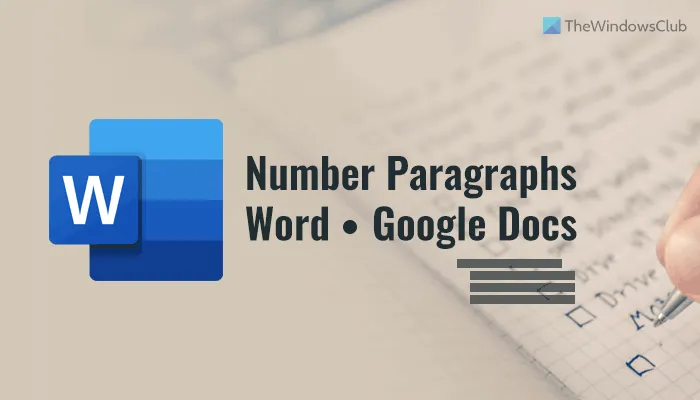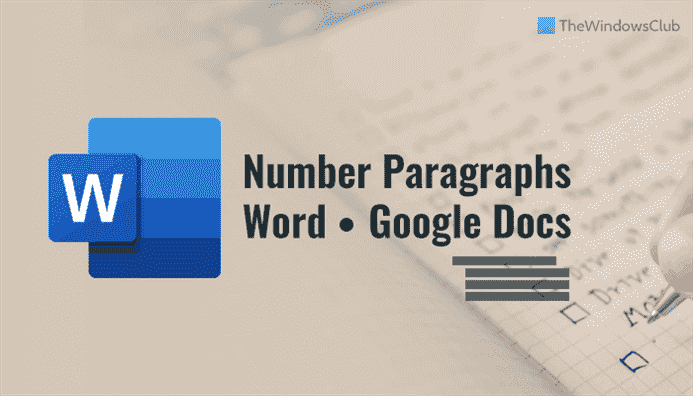Si tu veux numérotez vos paragraphes dans Word, Google Docs et Word Online, voici comment vous pouvez le faire. Bien qu’il soit facile de créer des puces ou des listes numérotées dans ces outils, vous pouvez utiliser la même chose pour ajouter des numéros aux paragraphes. Cet article explique comment vous pouvez le faire et personnaliser le nombre selon vos besoins.
L’essentiel de ce guide est d’ajouter une liste numérotée et de personnaliser la liste selon vos besoins. Une fois que vous avez créé une liste numérotée avec les paragraphes souhaités, vous pourrez modifier le paramètre correspondant tel que la position, la couleur, la police, la taille, etc. En termes simples, vous devez personnaliser les paragraphes de telle manière qu’ils ne doivent pas comme une liste numérotée.
Noter: Ici, nous avons montré les étapes dans Microsoft Word. Cependant, vous pouvez faire la même chose dans Google Docs et Word Online. Comme certaines options peuvent être placées à un emplacement différent, nous avons inclus des étapes spécifiques pour des applications spécifiques pour votre commodité.
Comment numéroter des paragraphes dans Word, Google Docs, Word Online
Pour numéroter les paragraphes dans Microsoft Word, procédez comme suit :
- Sélectionnez les paragraphes de votre document.
- Clique sur le Numérotage option.
- Passez à la Voir languette.
- Cochez la Règle case à cocher.
- Clique sur le Retrait de première ligne option.
- Déplacez-le vers la gauche.
- Double-cliquez sur la liste numérotée pour sélectionner.
- Modifier la police, la taille, la couleur, etc.
Pour en savoir plus sur ces étapes, continuez à lire.
Tout d’abord, vous devez ouvrir le document et sélectionner les paragraphes que vous souhaitez numéroter. Ensuite, cliquez sur le Numérotage possibilité d’ajouter la liste numérotée.

Par défaut, la liste numérotée ne devrait pas vous suffire. C’est pourquoi vous devez le personnaliser pour le rendre différent. En d’autres termes, cela restera une liste numérotée, mais l’apparence sera différente d’une liste numérotée typique.
Pour cela, vous devez changer la position des chiffres. Pour ce faire, passez au Voir onglet et cochez la Règle case à cocher.

Ensuite, cliquez sur le Retrait de première ligne bouton et déplacez-le vers le côté gauche de la page.

Cela créera un espace entre les chiffres et les paragraphes. Cependant, vous pouvez également utiliser le Retrait à gauche pour déplacer également les paragraphes vers la droite. Cependant, il déplacera la page entière au lieu de la liste numérotée.
Si le positionnement est fait, vous pouvez double-cliquer sur les chiffres et changer la police, la taille, la couleur, etc. Bien qu’il ne soit pas possible d’appliquer du gras ou de l’italique, vous pouvez certainement changer la famille de police, la taille de la police, la couleur, etc. ., en quelques instants.

Si vous utilisez Google Docs, vous n’avez pas besoin d’accéder à Voir car Google Docs active la règle par défaut. Par conséquent, vous pouvez trouver le Retrait de première ligne et Retrait à gauche options par défaut dans la même position que Word.

Toutefois, si vous utilisez Word Online, vous devrez peut-être accéder à la Voir onglet et sélectionnez l’onglet Règle possibilité d’afficher la règle.

Ensuite, les étapes sont les mêmes. Vous pouvez modifier la position et la personnaliser à votre guise.
Comment obtenir les numéros de paragraphe dans Word ?
Pour obtenir des numéros de paragraphe dans Word, vous pouvez utiliser le Numérotage Fonctionnalité. Que ce soit dans Word, Google Docs ou Word Online, les étapes sont les mêmes. Vous devez ajouter la liste numérotée, modifier la position et la personnaliser selon vos besoins. Il est possible de changer la famille de police, la couleur et la taille.
Comment numéroter un paragraphe à plusieurs niveaux dans Word ?
Pour créer une liste numérotée à plusieurs niveaux et numéroter un paragraphe à plusieurs niveaux dans Word, vous devez suivre les mêmes étapes. Au début, créez le premier ensemble de listes numérotées. Ensuite, vous pouvez choisir les sous-paragraphes et ajouter une autre liste numérotée. Pour votre information, vous pouvez créer plusieurs listes sous une liste numérotée.
C’est tout! J’espère que ce guide a aidé.
Lire la suite :